Comment déplacer des fichiers et des répertoires sous Linux en utilisant la commande Mv
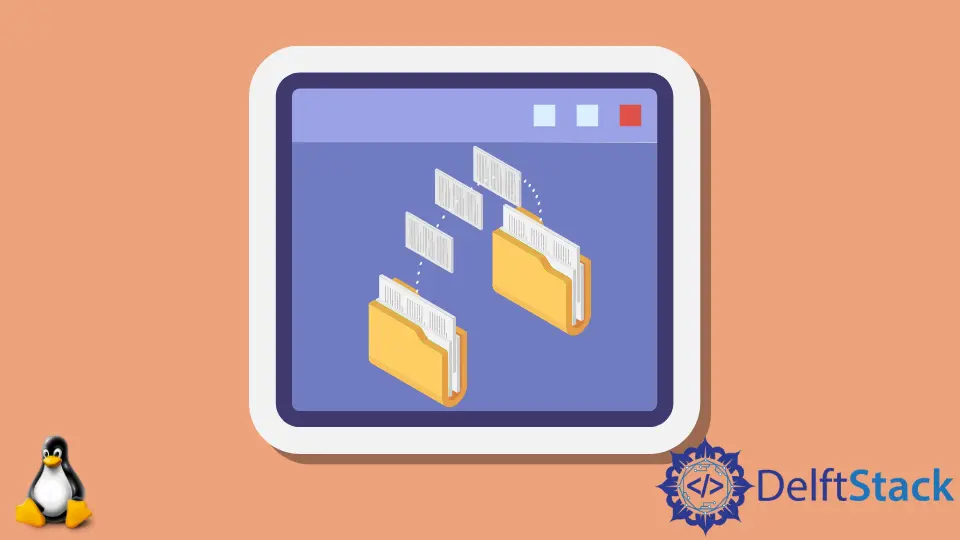
Nous pouvons déplacer des fichiers et des répertoires en utilisant la commande mv avec divers arguments à travers le Terminal Linux.
Déplacer des fichiers et des répertoires en utilisant la commande mv
La commande mv(move) permet de déplacer des fichiers et des répertoires d’un endroit à un autre. Elle peut également être utilisée pour renommer des fichiers et des répertoires.
Syntaxe de la commande mv:
mv [OPTIONS] source destination
La source de la commande ci-dessus peut être un ou plusieurs fichiers ou répertoires, et la destination est toujours un seul fichier ou répertoire.
Si nous avons plusieurs fichiers ou répertoires comme source, la destination est toujours un répertoire. Dans ce cas, tous les fichiers et répertoires sources sont déplacés vers le répertoire de destination. Si nous avons un seul fichier comme source et un seul répertoire comme destination, le fichier est déplacé vers le répertoire de destination.
Un point important à noter lors du déplacement de fichiers et de répertoires est que si nous n’avons pas les permissions d’écriture à la fois pour la source et la destination, nous obtiendrons une erreur de permission refusée.
Déplacer un fichier vers un répertoire en utilisant la commande mv
Nous pouvons utiliser la commande suivante pour déplacer un fichier à l’intérieur d’un répertoire.
mv <filename> <path_of _destination_directory>
Exemple: Déplacer un fichier à l’intérieur d’un répertoire en utilisant la commande mv
mv ILLUMEE.svg SVG
Il déplace le fichier ILLUMEE.svg dans le répertoire de travail actuel vers le dossier SVG dans le répertoire de travail actuel.
Si le répertoire de destination n’est pas présent, le fichier source est renommé en tant que fichier de destination.
Si le répertoire SVG n’est pas présent dans le répertoire de travail courant, le fichier ILLUMEE.svg est renommé en SVG.
Si le chemin de destination est également un nom de fichier, le nom du fichier source est renommé avec le nom du fichier de destination.
mv ILLUMEE.svg 1.svg
Il renommera le fichier ILLUMEE.svg en 1.svg.
Dans certains cas, le fichier de destination peut déjà exister, et il sera écrasé si nous utilisons la commande mv. Pour demander une confirmation avant l’écrasement, nous utilisons l’option -i avec la commande mv.
mv -i ILLUMEE.svg 1.svg
Si le nom de fichier 1.svg existe déjà, le terminal nous demandera une confirmation avant de l’écraser.
mv -i ILLUMEE.svg 1.svg
Production:
mv: overwrite '1.svg'? n
Pour éviter l’écrasement, appuyez sur N et appuyez sur la touche Entrée; sinon, appuyez sur Y et appuyez sur Entrée.
Nous pouvons également empêcher l’écrasement en utilisant l’option -n avec la commande mv.
mv -n ILLUMEE.svg 1.svg
Cela empêchera l’écrasement de 1.svg s’il existe déjà.
Déplacer un répertoire à l’intérieur d’un autre répertoire en utilisant la commande mv
Pour déplacer un répertoire dans un autre répertoire, on peut utiliser la commande suivante:
mv <path_of_source_directory> <path_of _destination_directory>
Exemple: Déplacer un répertoire à l’intérieur d’un autre répertoire en utilisant la commande mv
mv Python_Scripts Python_Scripts_New
Il déplace le répertoire Python_Scripts de notre répertoire de travail actuel dans un autre répertoire Python_Scripts_New du répertoire de travail actuel.
Si le répertoire de destination n’est pas présent, le répertoire source est renommé en répertoire de destination.
Déplacer plusieurs fichiers à l’intérieur d’un autre répertoire en utilisant la commande mv
Pour déplacer plusieurs fichiers dans un autre répertoire, nous indiquons tous les fichiers sources suivis du chemin d’accès au répertoire de destination.
mv <source_filepath_1> <source_filepath_2> <source_filepath_3>
<path_of_destination_directory>
Exemple: Déplacer plusieurs fichiers dans un autre répertoire en utilisant la commande mv
mv 1.jpg 2.jpg 2.png Images
Il déplace les fichiers 1.jpg, 2.jpg, et 2.png de notre répertoire de travail actuel dans un autre répertoire Images du répertoire de travail actuel.
Nous pouvons également déplacer plusieurs fichiers dans un même répertoire en utilisant des expressions régulières pour faire correspondre les noms des fichiers à déplacer.
mv *.jpg JPG-Images
Il déplace tous les fichiers se terminant par .jpg dans le répertoire JPG-Images.
Faire une sauvegarde d’un fichier existant
Pour prendre la sauvegarde des fichiers existants, nous utilisons l’option -b. Elle créera une sauvegarde du fichier écrasé avec le caractère ~ attaché au nom du fichier de sauvegarde.
mv -b abc.jpg 123.jpg
ls
Production:
123.jpg 123.jpg~
Suraj Joshi is a backend software engineer at Matrice.ai.
LinkedInArticle connexe - Linux Files and Directories
- Comment copier des fichiers et des répertoires à l'aide d'un terminal Linux
- Comment créer de nouveaux répertoires sous Linux
- Comment extraire des fichiers Bzip2 à l'aide d'un terminal
- Comment renommer des fichiers et des répertoires à l'aide d'un terminal Linux
- Comment supprimer des fichiers et des répertoires dans le terminal Linux
